
Comment réparer un iPhone indisponible sans ordinateur [4 meilleures façons]

Le bonheur et la satisfaction de posséder la dernière version de l’iPhone ne peuvent être égalés. Un iPhone utilise des fonctions de sécurité complexes telles que les empreintes digitales, les mots de passe, les Face ID, etc., pour assurer la sécurité de vos données. Cependant, ces mesures de sécurité peuvent être frustrantes, surtout après avoir oublié les détails de verrouillage de l'écran de votre iPhone. Par conséquent, le mécanisme de sécurité de l’iPhone empêche les utilisateurs d’accéder à leurs gadgets après des tentatives consécutives de mot de passe erroné.
L’indisponibilité de votre iPhone peut être une grande source de frustration. Cette frustration peut encore s’aggraver si vous ne pouvez pas accéder à iTunes ou à iCloud. Si vous êtes dans cette situation, ne vous inquiétez pas, cet article vous apprendra comment réparer un iPhone indisponible sans ordinateur. Lisez la suite pour savoir comment.
L’indisponibilité de l’iPhone est un message d’erreur qui apparaît sur un appareil iOS lorsque vous déverrouillez le gadget à tort plusieurs fois. Il protège les données de votre appareil en empêchant les utilisateurs non autorisés d'y accéder.
Si vous saisissez incorrectement le mot de passe/schéma/code PIN de l'écran de votre iPhone 6 fois, votre iPhone affichera un message d'erreur « iPhone indisponible, réessayez dans 1 minute ». Si vous vous souvenez du mot de passe de l'écran de votre iPhone, vous pouvez accéder à votre iPhone après la minute stipulée.
Si vous ne vous souvenez toujours pas de votre mot de passe et que vous entrez un code d'accès incorrect pour la 7e fois, votre iPhone affichera la notification « iPhone indisponible, réessayez dans 5 minutes ». Vous devez attendre 5 minutes avant d'essayer à nouveau de saisir le mot de passe de l'écran de votre iPhone.
Après la 8ème tentative de déverrouillage de l’écran erroné, votre appareil vous informe que « iPhone indisponible, réessayez dans 15 minutes ». Cette 8ème tentative erronée déclenche l’apparition de l’option Effacer l’iPhone en bas de l’écran de l’iPhone sur iOS 15.2 et versions ultérieures.
Après la 9ème mauvaise tentative, votre iPhone affichera « iPhone indisponible, réessayez dans 1 heure » et sera indisponible pendant 1 heure, après quoi vous pourrez essayer de le déverrouiller. Si vous ne parvenez pas à le déverrouiller, votre iPhone effectue un verrouillage de sécurité et devient indisponible, et vous ne pourrez plus y accéder ni saisir de mot de passe.
Lire la suite :
L’écran de verrouillage de l’iPhone n’est pas disponible ? Voici 4 solutions pour y remédier !
Comment déverrouiller un iPhone désactivé sans iTunes de 4 manières simples ? [Chaud]
1er trimestre. Qu’est-ce qui cause le problème d’indisponibilité de l’iPhone ?
L'erreur iPhone indisponible se produit lorsqu'un utilisateur d'iPhone tente de déverrouiller à tort l'écran d'un iPhone plus de 5 fois. Il s’agit d’un mécanisme de sécurité des données iOS.
2e trimestre. Puis-je réparer un iPhone indisponible sans ordinateur ?
Oui, de nombreux problèmes peuvent être résolus sans ordinateur. Vous pouvez essayer de redémarrer l’appareil, de forcer le redémarrage ou d’utiliser des paramètres spécifiques pour résoudre les problèmes.
Puis-je déverrouiller mon iPhone sans ordinateur ? En utilisant plusieurs techniques, vous pouvez contourner le verrouillage de l'écran de votre iPhone sans ordinateur. Vous trouverez ci-dessous quelques correctifs d’iPhone indisponibles sans ordinateur :
Apple a ajouté l'option Effacer l'iPhone sur iOS 15.2 et versions ultérieures pour permettre aux utilisateurs d'iOS de déverrouiller plus facilement les verrous d'écran oubliés de leurs appareils iOS. Vous trouverez ci-dessous comment résoudre le problème de l’indisponibilité de l’iPhone à l’aide de l’option Effacer l’iPhone :
Étape 1. Saisissez le mauvais mot de passe jusqu'à ce que la fonction Effacer l'iPhone apparaisse dans le coin inférieur droit de l'écran de votre iPhone.
Étape 2. Appuyez sur la fonction « Effacer l'iPhone » sur l'écran de l'iPhone.
Étape 3. Appuyez sur le bouton « Effacer l’iPhone » sur l’écran « Effacer tous les paramètres et contenus » qui apparaîtra.
Étape 4. Appuyez sur le bouton « Se déconnecter de l’identifiant Apple » et saisissez le mot de passe de votre identifiant Apple.

Étape 5. Cliquez sur l’option « Configurer votre appareil », accédez à l’écran Applications et données et créez un nouveau mot de passe.
Voir aussi :
Comment déverrouiller un iPhone avec un écran qui ne répond pas ? [Guide complet]
Combien de tentatives pour déverrouiller l’iPhone ? Conseils de dépannage à l’intérieur
Si vous n’avez pas accès à un ordinateur et que vous souhaitez réinitialiser l’iPhone, vous pouvez le faire à l’aide d’iCloud. iCloud dispose d’une option Effacer l’iPhone pour effacer les données de votre iPhone. Vous devez accéder au site Web iCloud à partir d’un autre appareil et vous connecter à votre compte à l’aide de l’identifiant Apple de votre iPhone indisponible. L'avantage de cette méthode est que vous pouvez supprimer les données de votre téléphone à distance. Pour utiliser efficacement cette méthode, suivez le guide étape par étape ci-dessous :
Étape 1. À l'aide du navigateur d'un autre appareil, accédez au site Web iCloud.com.
Étape 2. Connectez-vous à votre compte iCloud. Utilisez l’identifiant Apple sur votre iPhone indisponible.

Étape 3. Appuyez sur « Localiser mon iPhone » dans le coin supérieur gauche de l'écran de l'iPhone. Accédez à « Tous les appareils » et choisissez l’iPhone indisponible.
Étape 4. Choisissez l’iPhone indisponible que vous souhaitez déverrouiller et cliquez deux fois sur l’option « Effacer l’iPhone » pour continuer. Cela efface les données de votre iPhone indisponible et déverrouille votre iPhone.

Peut aimer :
Comment déverrouiller un iPhone sans carte SIM ? [Tutoriel mis à jour]
Comment déverrouiller l’iPhone XR sans mot de passe ? (iOS 16 pris en charge)
Find My est une application développée par Apple pour aider ses utilisateurs à suivre leurs appareils. Cette application permet également aux utilisateurs de supprimer toutes les données et tous les paramètres de leur iPhone à distance pour améliorer la sécurité des données, en particulier lorsqu'un iPhone est volé. Vous pouvez utiliser les fonctionnalités de l’application Localiser pour résoudre le problème d’indisponibilité de l’iPhone sans ordinateur en suivant les étapes ci-dessous :
Étape 1. Lancez l’application Localiser sur n’importe quel appareil Apple.
Étape 2. Accédez à la page Appareils et sélectionnez l’appareil indisponible dans la liste de vos appareils.
Étape 3. Sélectionnez l’option « Effacer cet appareil » dans les options développées.
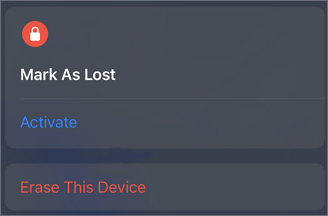
Étape 4. Cliquez sur l’option « Confirmer ». Les données indisponibles de l’iPhone, y compris le verrouillage de l’écran, seront effacées avec succès. Vous pouvez maintenant accéder à votre iPhone.
À ne pas manquer :
Comment déverrouiller un iPhone volé sans mot de passe de 3 manières ?
Comment déverrouiller l’iPhone 14/13/12 sans mot de passe ? [4 méthodes éprouvées]
L’utilisation d’un outil professionnel de déverrouillage d’écran iOS, tel que iOS Unlock, est le moyen le plus fiable de déverrouiller un appareil iOS. Avec cette application, vous pouvez supprimer presque tous les types de verrouillages d'écran des appareils iOS, tels que Face ID, le code d'accès alphanumérique, le code d'accès à 4 chiffres, le code numérique personnalisé, le code d'accès Temps d'écran, etc. Cet outil permet également aux utilisateurs de supprimer les verrous iCloud, de déverrouiller l'identifiant Apple sans mot de passe, de supprimer les verrous MDM des iPhones sans perdre les données de l'iPhone, de supprimer les verrous SIM et de décrypter les sauvegardes iTunes.
L’application iOS Unlock est un puissant outil de suppression du verrouillage de l’écran des appareils iOS sur lequel vous pouvez compter. Cet outil est utilisé par des millions de personnes dans le monde et a été évalué positivement par ses clients satisfaits. Son interface facile à utiliser en fait une option incontournable pour les utilisateurs d’ordinateurs débutants et experts. De plus, l’application dispose de capacités inégalées telles que :
Vous trouverez ci-dessous comment résoudre le problème d’indisponibilité de l’iPhone avec l’application iOS Unlock :
01Commencez par vous rendre sur le site Web de iOS Unlock, téléchargez l'application, installez, lancez et sélectionnez l'option « Screen Unlock » parmi les choix disponibles.

02Sélectionnez le choix « iOS » dans l’écran qui apparaîtra lorsque vous déverrouillez un gadget iOS, et choisissez l’option « Déverrouiller l’écran iOS » pour poursuivre le processus.

03Commencez à déverrouiller l’appareil en appuyant sur le bouton « Démarrer ». Vous devez vous assurer que votre iPhone est complètement chargé à ce niveau. Ensuite, mettez votre appareil en mode de récupération. En cas d’échec du mode de récupération, vous pouvez essayer le mode DFU.

04L'application iOS Unlock détectera automatiquement les informations de votre appareil et les affichera à l'écran. Vérifiez les informations affichées et appuyez sur le bouton « Démarrer ».

05Téléchargez le micrologiciel iOS nécessaire via l’application de déverrouillage. Une fois vérifié, appuyez sur « Déverrouiller maintenant ». Confirmez avec « 000000 » dans la zone de texte et appuyez sur « Déverrouiller ». Cliquez sur « Terminé » une fois le processus terminé.

Vous comprenez maintenant comment réparer un iPhone indisponible sans ordinateur via les méthodes décrites ci-dessus. Cependant, nous vous suggérons d’utiliser un outil professionnel de déverrouillage d’écran iOS comme iOS Unlock pour supprimer les problèmes d’indisponibilité de l’iPhone car il les résout rapidement et facilement.
Articles connexes :
Comment déverrouiller un iPhone sans mot de passe sans effort [Top 6 des façons]
Comment déverrouiller un iPhone avec un écran cassé (mise à jour 2023)
Comment déverrouiller un iPhone avec un écran qui ne répond pas ? [Guide complet]
Comment déverrouiller un iPhone sans glisser vers le haut ? [Guide complet]
Comment déverrouiller l’iPhone gratuitement de manière efficace (prouvé)

 Déverrouillage du téléphone
Déverrouillage du téléphone
 Comment réparer un iPhone indisponible sans ordinateur [4 meilleures façons]
Comment réparer un iPhone indisponible sans ordinateur [4 meilleures façons]